Wie zählt man die Gesamtanzahl der Elemente (E-Mails) in allen Ordnern in Outlook?
In Outlook wird automatisch die Anzahl der ungelesenen Elemente/E-Mails neben dem Ordnernamen im Navigationsbereich angezeigt, wie im rechten Screenshot gezeigt. Nun möchten Sie jedoch die Gesamtanzahl der Elemente/E-Mails statt nur der ungelesenen zählen – wie geht das? Die folgenden Lösungen werden dieses Problem leicht lösen!
- Gesamtanzahl der Elemente/E-Mails in einem Ordner zählen
- Gesamtanzahl der Elemente/E-Mails in jedem Ordner mit Kutools für Outlook zählen
- Gesamtanzahl aller Elemente/E-Mails in allen/mehreren Ordnern zählen
- Gesamtanzahl der Elemente/E-Mails in jedem Ordner mit VBA zählen

Gesamtanzahl der Elemente/E-Mails in einem Ordner zählen
Um die Gesamtanzahl der Elemente/E-Mails in einem Ordner in Outlook zu zählen, können Sie die Eigenschaften dieses Ordners einfach so ändern, dass er archiviert wird.
1. Klicken Sie im Navigationsbereich mit der rechten Maustaste auf den Ordner, dessen Gesamtanzahl an Elementen Sie zählen möchten, und wählen Sie "Eigenschaften" aus dem Kontextmenü aus. Siehe untenstehenden Screenshot:
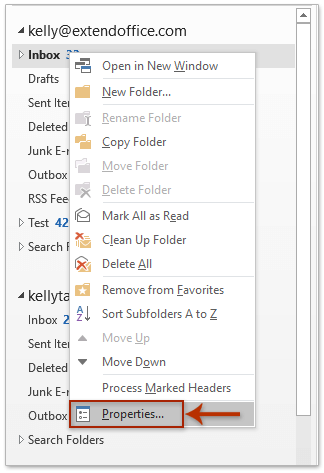
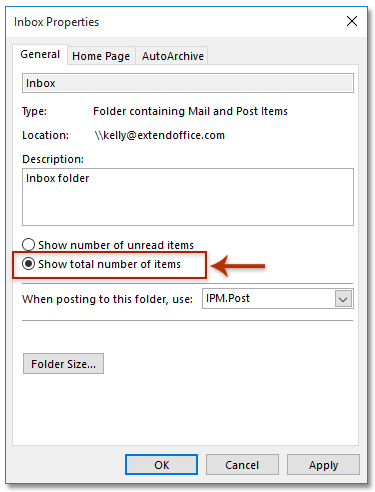
2. Aktivieren Sie im sich öffnenden Eigenschaften-Dialogfeld die Option "Anzahl der Elemente anzeigen" und klicken Sie auf die Schaltfläche "OK". Siehe obigen Screenshot:
Jetzt wird die Anzahl der ungelesenen Elemente neben dem Ordnernamen durch die Gesamtanzahl aller Elemente/E-Mails ersetzt. Siehe Screenshot:
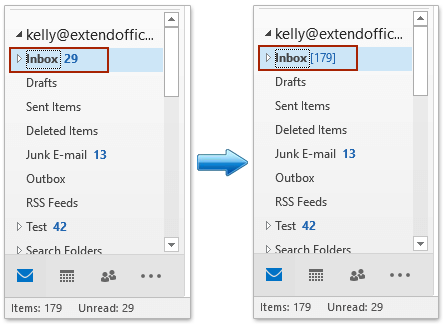
Hinweise:
(1) Nachdem Sie den Ordner im Navigationsbereich ausgewählt haben, werden die Anzahl aller E-Mails und die Anzahl der ungelesenen E-Mails auch in der Statusleiste angezeigt.
(2) Diese Methode kann nur die Gesamtanzahl der Elemente/E-Mails eines Ordners gleichzeitig anzeigen. Um die Gesamtzahlen der Elemente aller Ordner anzuzeigen, probieren Sie bitte das folgende VBA aus.
AI-Mail-Assistent in Outlook: Intelligentere Antworten, klarere Kommunikation (per Klick-Zauberei!) KOSTENLOS
Vereinfachen Sie Ihre täglichen Outlook-Aufgaben mit dem AI-Mail-Assistenten von Kutools für Outlook. Dieses leistungsstarke Tool lernt aus Ihren früheren E-Mails, um intelligente und genaue Antworten anzubieten, Ihren E-Mail-Inhalt zu optimieren und Ihnen das Verfassen und Überarbeiten von Nachrichten mühelos zu ermöglichen.

Diese Funktion unterstützt:
- Intelligente Antworten: Erhalten Sie Antworten, die aus Ihren früheren Gesprächen erstellt wurden – maßgeschneidert, präzise und sofort einsatzbereit.
- Verbesserter Inhalt: Optimieren Sie Ihren E-Mail-Text automatisch für Klarheit und Wirkung.
- Müheloses Verfassen: Geben Sie einfach Schlüsselwörter ein und lassen Sie die KI den Rest erledigen, mit mehreren Schreibstilen.
- Intelligente Erweiterungen: Erweitern Sie Ihre Gedanken mit kontextbezogenen Vorschlägen.
- Zusammenfassung: Erhalten Sie prägnante Übersichten über lange E-Mails auf Knopfdruck.
- Weltweite Reichweite: Übersetzen Sie Ihre E-Mails ganz einfach in jede Sprache.
Diese Funktion unterstützt:
- Intelligente E-Mail-Antworten
- Optimierter Inhalt
- Schlüsselwortbasierte Entwürfe
- Intelligente Inhaltserweiterung
- E-Mail-Zusammenfassung
- Mehrsprachige Übersetzung
Das Beste daran ist, dass diese Funktion für immer komplett kostenlos ist! Zögern Sie nicht – laden Sie den AI-Mail-Assistenten noch heute herunter und genießen Sie!
Gesamtanzahl der Elemente/E-Mails in jedem Ordner mit Kutools für Outlook zählen
Wenn Sie Kutools für Outlook installiert haben, können Sie mit der Funktion "Anzahl der Elemente für alle Ordner anzeigen" schnell die Gesamtanzahl aller Elemente/E-Mails in jedem Ordner zählen. Gehen Sie wie folgt vor:
Verabschieden Sie sich von der Unproduktivität in Outlook! Kutools für Outlook macht die Verarbeitung von E-Mails im Batch einfacher – jetzt mit kostenlosen KI-gestützten Funktionen! Laden Sie Kutools für Outlook jetzt herunter!!
Klicken Sie auf "Kutools Plus" > "Ordner" > "Anzahl der Elemente für alle Ordner anzeigen".
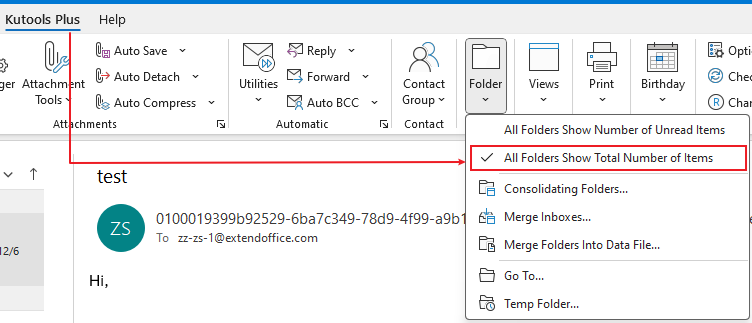
Und jetzt wird die Anzahl der ungelesenen Elemente hinter jedem Ordner im "Navigations"-Bereich sofort durch die Gesamtanzahl aller Elemente ersetzt. Siehe Screenshot:

Gesamtanzahl aller Elemente/E-Mails in allen/mehreren Ordnern zählen
Alle oben genannten Methoden befassen sich mit dem Zählen der Gesamtanzahl aller E-Mails in jedem Ordner. Haben Sie schon einmal darüber nachgedacht, die Anzahl der Elemente in jedem Ordner zu summieren und eine Gesamtzahl zu erhalten? Diese Methode stellt die "Statistik"-Funktion von Kutools für Outlook vor, um die Gesamtanzahl aller/mehrerer Elemente in allen Ordnern zu zählen.
Verabschieden Sie sich von der Unproduktivität in Outlook! Kutools für Outlook macht die Verarbeitung von E-Mails im Batch einfacher – jetzt mit kostenlosen KI-gestützten Funktionen! Laden Sie Kutools für Outlook jetzt herunter!!
1. Klicken Sie auf "Kutools Plus" > "Statistik". Siehe Screenshot:
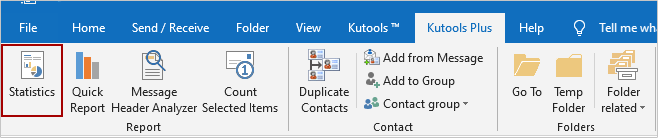
2Klicken Sie direkt im ersten Statistik-Dialogfeld auf die Schaltfläche "OK".
Hinweis: Standardmäßig sind alle Ordner in allen E-Mail-Konten ausgewählt. Um die Gesamtzahlen in mehreren/verschiedenen Ordnern zu zählen, aktivieren Sie diese bitte einzeln und klicken Sie auf die Schaltfläche "OK".
Jetzt erscheint das zweite Statistik-Dialogfeld und Sie erhalten die Gesamtanzahl aller Elemente/E-Mails in allen Ordnern aller in Ihrem Outlook konfigurierten E-Mail-Konten. Siehe Screenshot:
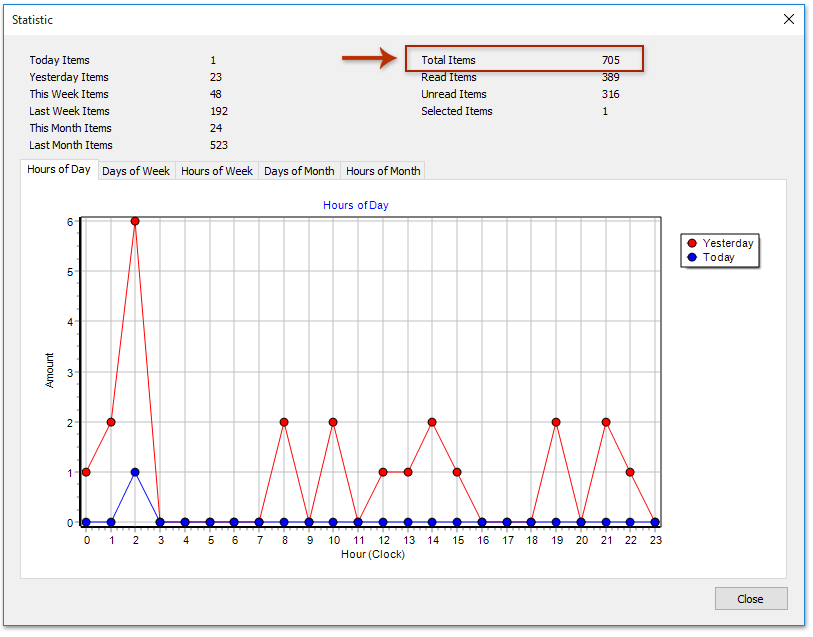
Gesamtanzahl der Elemente/E-Mails in allen Ordnern mit VBA zählen
Um die Gesamtanzahl aller Elemente in allen Ordnern zu zählen, wenden Sie bitte den folgenden VBA-Code in Outlook an.
1. Drücken Sie gleichzeitig die Tasten "Alt" + "F11", um das Microsoft Visual Basic for Applications-Fenster zu öffnen.
2. Klicken Sie auf "Einfügen" > "Modul" und fügen Sie dann den folgenden VBA-Code in das neu geöffnete Modulfenster ein.
VBA: Gesamtanzahl der Elemente/E-Mails in allen Ordnern in Outlook zählen/anzeigen
Sub ShowTotalInAllFolders()
Dim oStore As Outlook.Store
Dim oRoot As Outlook.Folder
On Error Resume Next
For Each oStore In Application.Session.Stores
Set oRoot = oStore.GetRootFolder
ShowTotalInFolders oRoot
Next
End Sub
Private Sub ShowTotalInFolders(ByVal Root As Outlook.Folder)
Dim oFolder As Outlook.Folder
On Error Resume Next
If Root.Folders.Count > 0 Then
For Each oFolder In Root.Folders
oFolder.ShowItemCount = olShowTotalItemCount
ShowTotalInFolders oFolder
Next
End If
End Sub3Drücken Sie die Taste "F5" oder klicken Sie auf die Schaltfläche "Ausführen", um dieses VBA auszuführen.
Und jetzt wird die Gesamtanzahl der Elemente/E-Mails in jedem Ordner neben dem Ordnernamen angezeigt. Siehe Screenshot:

Demo: Gesamtanzahl der Elemente (E-Mails) in jedem/mehreren/allen Ordnern in Outlook zählen
Verwandte Artikel
Gesamtanzahl der Suchergebnisse in Outlook zählen
Anzahl der E-Mails nach Betreff in Outlook zählen
Gesamtanzahl der Anhänge in ausgewählten E-Mails in Outlook zählen
Anzahl der Empfänger in den Feldern An, Cc und Bcc in Outlook zählen
Beste Office-Produktivitätstools
Eilmeldung: Kutools für Outlook veröffentlicht kostenlose Version!
Erleben Sie das brandneue Kutools für Outlook mit über100 unglaublichen Funktionen! Jetzt herunterladen!
📧 E-Mail-Automatisierung: Automatische Antwort (verfügbar für POP und IMAP)/E-Mail senden planen/Automatische CC/BCC nach Regel beim Senden von E-Mail/Automatische Weiterleitung (Erweiterte Regeln) /Begrüßung automatisch hinzufügen/E-Mails mit mehreren Empfängern automatisch in einzelne E-Mails aufteilen...
📨 E-Mail-Management: E-Mail zurückrufen/Betrugs-E-Mails nach Betreff und anderen Kriterien blockieren/Duplikate löschen/Erweiterte Suche/Ordner organisieren...
📁 Anhänge Pro:Stapel speichern/Stapel ablösen/Stapel komprimieren/Automatisch speichern/Automatisch abtrennen/Automatische Komprimierung...
🌟 Interface-Magie: 😊Mehr schöne und coole Emojis /Benachrichtigung bei wichtigen E-Mails/Outlook minimieren statt schließen...
👍 Ein-Klick-Genies: Allen mit Anhängen antworten /Anti-Phishing-E-Mails/🕘Zeitzone des Absenders anzeigen...
👩🏼🤝👩🏻 Kontakte & Kalender: Stapel Kontakt aus ausgewählten E-Mails hinzufügen/Kontaktgruppe in einzelne Gruppen aufteilen/Geburtstagserinnerung entfernen...
Verwenden Sie Kutools in Ihrer bevorzugten Sprache – unterstützt Englisch, Spanisch, Deutsch, Französisch, Chinesisch und über40 weitere!


🚀 Ein-Klick-Download — alle Office-Add-Ins verfügbar
Dringend empfohlen: Kutools für Office (5-in-1)
Mit einem Klick laden Sie fünf Installationsprogramme gleichzeitig herunter — Kutools für Excel, Outlook, Word, PowerPoint und Office Tab Pro. Jetzt herunterladen!
- ✅ Ein-Klick-Komfort: Laden Sie alle fünf Installationspakete in nur einem Schritt herunter.
- 🚀 Für jede Office-Aufgabe bereit: Installieren Sie die benötigten Add-Ins genau dann, wenn Sie sie brauchen.
- 🧰 Enthalten: Kutools für Excel / Kutools für Outlook / Kutools für Word / Office Tab Pro / Kutools für PowerPoint
